 Crear tarjetas colgantes
Crear tarjetas colgantes
Para crear tarjetas colgantes:
Configure la visibilidad de capa de diseño haciendo clic en la pestaña Capas de diseño desde la paleta Navegación. Sólo configure las capas de diseño con los objetos de aparejo y luminarias deseadas a visible.
De manera similar, configure visibilidad de clase haciendo clic en la pestaña Clases y sólo configure las clases deseadas a visible.
Seleccione Vista > Crear viewport.
Se abre el cuadro de diálogo Crear viewport. Para más información sobre viewports, consulte Crear viewports de capa de hoja.
Desde el campo Crear en capa, seleccionar la capa de hoja para el viewport (o crear una nueva capa de hoja).
Seleccione Presentar objetos planos y Proyectar objetos en pantalla.
Configure la Vista a Superior/Plano y configure el Render.
El viewport es creado y la capa de hoja se presenta.
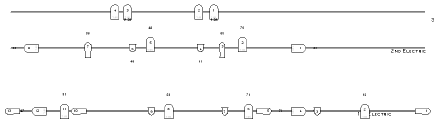
Seleccione Modificar > Editar viewport.
Se abre el cuadro de diálogo Editar viewport. Seleccione Recortar.
De manera alternativa, haga clic con el botón derecho en el viewport y seleccione Editar recorte desde el menú de contexto para recortar el viewport.
En modo recortar viewport, dibuje una forma 2D para recortar el objeto de aparejo deseado.
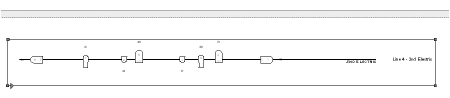
Para ocultar la forma de recorte, configure su grosor de línea a cero en la paleta Atributos. Haga clic en Salir de recorte de viewport en la parte superior derecha de la ventana de dibujo para recortar el viewport.
El viewport recortado se presentan en la capa de hoja.

Varios viewports pueden ser creados en la misma capa de hoja para presentar todas las tarjetas colgantes deseadas. Cambios a la(s) capa(s) de diseño son automáticamente reflejados en el viewport.
Agregue resúmenes de posición de suspensión a la capa de hoja según lo descrito en Crear un resumen de equipos para una posición de suspensión; ajuste la Escala de los símbolos presentados para que no se presenten a escala 1:1, sino que son dimensionados correctamente para la capa de hoja.